Anteckning
Åtkomst till den här sidan kräver auktorisering. Du kan prova att logga in eller ändra kataloger.
Åtkomst till den här sidan kräver auktorisering. Du kan prova att ändra kataloger.
Symptome
När du har uppgraderat till Office 2013/2016/Microsoft 365 får du ett eller flera av följande symtom:
Datorn använder mer minne när du öppnar flera Microsoft Excel 2013-arbetsböcker, sparar Excel-arbetsböcker eller gör beräkningar i Excel-arbetsböcker.
Du kan inte längre öppna så många Excel-arbetsböcker i samma instans som du kunde innan du uppgraderade till Excel 2013/2016.
När du infogar kolumner i en Excel-arbetsbok får du ett felmeddelande om tillgängligt minne.
När du arbetar med ett Excel-kalkylblad får du följande felmeddelande:
There isn't enough memory to complete this action. Try using less data or closing other applications. To increase memory availability, consider: - Using a 64-bit version of Microsoft Excel. - Adding memory to your device.
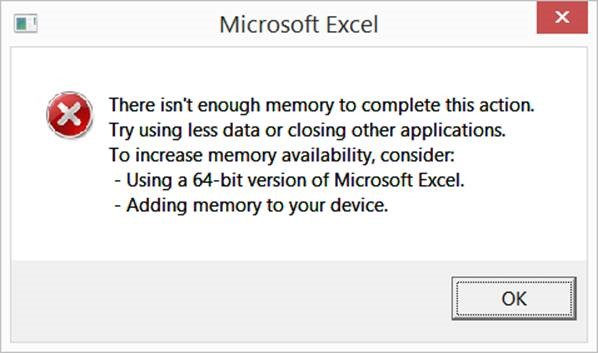
Orsak
Från och med Excel 2013 har förbättringar gjorts som kräver fler systemresurser än tidigare versioner som krävs. Den här artikeln identifierar områden i Excel-arbetsböcker som använder mycket minne och beskriver hur du kan få arbetsboksfilerna att fungera mer effektivt.
Mer information om de ändringar som vi gjorde i Excel 2013 finns i Minnesanvändning i 32-bitarsversionen av Excel 2013.
Lösning / Beslut
Lös problemet genom att använda följande metoder i den ordning de visas. Om någon av dessa metoder inte hjälper går du vidare till nästa metod.
Anmärkning
Många Excel-arbetsböcker har flera problem som kan orsaka komplikationer. När du har eliminerat dessa problem kommer arbetsboken att köras smidigare.
Att tänka på när du formaterar
Formatering kan göra att Excel-arbetsböcker blir så stora att de inte fungerar korrekt. Ofta låser sig eller kraschar Excel på grund av formateringsproblem.
Metod 1: Eliminera överdriven formatering
Överdriven formatering i en Excel-arbetsbok kan göra att filen växer och kan orsaka dåliga prestanda. Formatering skulle betraktas som överdrivet om du formaterade hela kolumner eller rader med färg eller kantlinjer. Det här problemet uppstår också när formatering kräver att data kopieras eller importeras från webbsidor eller databaser. Om du vill eliminera överflödig formatering använder du det formatrensare tillägget som är tillgängligt i Rensa överflödig cellformatering i ett kalkylblad.
Om du fortsätter att uppleva problem när du har eliminerat överflödig formatering går du vidare till metod 2.
Metod 2: Ta bort oanvända formatmallar
Du kan använda formatmallar för att standardisera de format som du använder i arbetsböcker. När celler kopieras från en arbetsbok till en annan kopieras även deras formatmallar. Dessa format fortsätter att göra att filen växer och kan så småningom orsaka felmeddelandet "För många olika cellformat" i Excel när du sparar tillbaka till äldre filversioner.
Det finns många verktyg som tar bort oanvända formatmallar. Så länge du använder en XML-baserad Excel-arbetsbok (dvs. en .xlsx fil eller en xlsm-fil) kan du använda verktyget style cleaner. Du hittar det här verktyget här.
Om du fortsätter att uppleva problem när du har ta bort oanvända formatmallar går du vidare till metod 3.
Metod 3: Ta bort former
Att lägga till många former i ett kalkylblad kräver också mycket minne. En form definieras som alla objekt som finns i Excel-rutnätet. Några exempel är följande:
- Diagram
- Rita former
- Kommentarer
- Clipart
- SmartArt
- Bilder
- WordArt
Ofta kopieras dessa objekt från webbsidor eller andra kalkylblad och är dolda eller sitter på varandra. Ofta är användaren inte medveten om att de finns.
Följ dessa steg för att söka efter former:
- I menyfliksområdet Start klickar du på Sök och Välj och klickar sedan på Markeringsfönster.
- Klicka på Formerna på detta blad. Former visas i listan.
- Ta bort oönskade former. (Ögonikonen anger om formen är synlig.)
- Upprepa steg 1 till 3 för varje kalkylblad.
Om du fortsätter att uppleva problem när du har tagit bort former bör du undersöka överväganden som inte är relaterade till formatering.
Metod 4: Ta bort villkorsstyrd formatering
Villkorsstyrd formatering kan göra att filen växer. Detta inträffar när den villkorsstyrda formateringen i filen är skadad. Du kan ta bort villkorsstyrd formatering som ett test för att se om problemet beror på skada i formateringen. Följ dessa steg för att ta bort villkorsstyrd formatering:
- Spara en säkerhetskopia av filen.
- I menyfliksområdet Start klickar du på Villkorsstyrd formatering.
- Rensa regler från hela kalkylbladet.
- Följ steg 2 och 3 för varje kalkylblad i arbetsboken.
- Spara arbetsboken med ett annat namn.
- Se om problemet är löst.
Om du tar bort villkorsstyrd formatering löser problemet kan du öppna den ursprungliga arbetsboken, ta bort villkorsstyrd formatering och sedan använda den igen.
Kvarstår problemet?
Om ingen av dessa metoder fungerar kan du överväga att flytta till en 64-bitarsversion av Excel, dela upp din problemarbetsbok i olika arbetsböcker eller kontakta supporten för ytterligare felsökning.
Beräkningsöverväganden
Förutom formatering kan beräkningar också orsaka krascher och hängande i Excel.
Metod 1: Öppna arbetsboken i den senaste versionen av Excel
Det kan ta lång tid att öppna en Excel-arbetsbok för första gången i en ny version av Excel om arbetsboken innehåller många beräkningar. För att öppna arbetsboken för första gången måste Excel beräkna om arbetsboken och verifiera värdena i arbetsboken. Mer information finns i Arbetsboken läses in långsamt första gången den öppnas i Excel.
Om filen fortsätter att öppnas långsamt efter att Excel har beräknat om filen helt och du sparar filen går du vidare till metod 2.
Metod 2: Formler
Titta igenom din arbetsbok och granska de typer av formler som du använder. Vissa formler tar mycket minne. Dessa inkluderar följande matrisformler:
- SÖKNING
- INDIREKT
- FÖRSKJUTNINGAR
- INDEKS
- TÄNDSTICKA
Det går bra att använda dem. Tänk dock på de intervall som du refererar till.
Formler som refererar till hela kolumner kan orsaka dåliga prestanda i .xlsx filer. Rutnätsstorleken ökade från 65 536 rader till 1 048 576 rader och från 256 (IV) kolumner till 16 384 kolumner (XFD). Ett populärt sätt att skapa formler, men inte bästa praxis, var att referera till hela kolumner. Om du bara refererade till en kolumn i den gamla versionen inkluderade du bara 65 536 celler. I den nya versionen refererar du till fler än 1 miljon kolumner.
Anta att du har följande VLOOKUP:
=VLOOKUP(A1,$D:$M,2,FALSE)
I Excel 2003 och tidigare versioner refererade denna VLOOKUP till en hel rad som endast innehöll 655 560 celler (10 kolumner x 65 536 rader). Men med det nya, större rutnätet refererar samma formel till nästan 10,5 miljoner celler (10 kolumner x 1 048 576 rader = 10 485 760).
Detta har åtgärdats i Office 2016/365 version 1708 16.0.8431.2079 och senare. Information om hur du uppdaterar Office finns i Installera Office-uppdateringar.
För tidigare versioner av Office kan du behöva rekonstruera formler för att endast referera till de celler som krävs för dina formler.
Anmärkning
Kontrollera dina definierade namn för att se till att du inte har andra formler som refererar till hela kolumner eller rader.
Anmärkning
Det här scenariot inträffar också om du använder hela rader.
Om du fortsätter att uppleva problem när du har ändrat dina formler så att de endast refererar till celler som används går du vidare till metod 3.
Metod 3: Beräkningar mellan arbetsböcker
Begränsa de formler som utför beräkningarna mellan arbetsböcker. Detta är viktigt av två skäl:
- Du försöker öppna filen över nätverket.
- Excel försöker beräkna stora mängder data.
I stället för att göra beräkningar mellan nätverk, innehåller du formeln i en arbetsbok och skapar sedan en enkel länk från en arbetsbok till en annan.
Om problemet kvarstår när du har ändrat formler så att de bara refererar till celler i stället för att beräkna mellan arbetsböcker går du vidare till metod 4.
Metod 4: Flyktiga funktioner
Begränsa användningen av flyktiga funktioner i en arbetsbok. Du behöver inte ha hundratals celler som använder funktionen TODAY eller NOW. Om du måste ha aktuellt datum och tid i kalkylbladet använder du funktionen en gång och refererar sedan till funktionen via ett definierat namn på en länk.
Om problemet kvarstår när du har begränsat dina flyktiga formler går du vidare till metod 5.
Metod 5: Matrisformler
Matrisformler är kraftfulla. Men de måste användas korrekt. Det är viktigt att du inte lägger till fler celler i matrisen än vad du måste ha. När en cell i matrisen har en formel som kräver beräkning sker beräkningen för alla celler som refereras till i formeln.
Mer information om hur matriser fungerar finns i Prestanda för Excel 2010: Tips för att optimera prestandahinder.
Om problemet kvarstår när du har uppdaterat matrisformler går du vidare till metod 6.
Metod 6: Definierade namn
Definierade namn används för att referera till celler och formler i hela arbetsboken för att lägga till ett "förståeligt namn" i formler. Du bör söka efter eventuella definierade namn som länkar till andra arbetsböcker eller tillfälliga Internetfiler. Dessa länkar är vanligtvis onödiga och gör det långsammare att öppna en Excel-arbetsbok.
Du kan använda verktyget Namnhanteraren för att visa dolda definierade namn som du inte kan se i Excel-gränssnittet. Med det här verktyget kan du visa och ta bort de definierade namn som du inte behöver.
Om Excel fortsätter att krascha och hänga efter att du har avlägsnat onödiga definierade namn går du vidare till metod 7.
Metod 7: Länkar och hyperlänkar
Excels kraft ligger i dess förmåga att hämta livedata från andra kalkylblad. Inventera filen och de externa filer som den länkar till. Excel har ingen gräns för hur många Excel-arbetsböcker som kan länkas, även om det finns flera problem som du kan stöta på. Testa filen utan länkar för att avgöra om problemet finns i den här filen eller i någon av de länkade filerna.
Gå vidare
Det här är de vanligaste problemen som orsakar hängning och krasch i Excel. Om du fortfarande kraschar och hänger i Excel bör du överväga att öppna ett supportärende med Microsoft.
Mer information
Om ingen av dessa metoder har gjort någon skillnad bör du överväga att antingen flytta till en 64-bitarsversion av Excel eller dela upp din problemarbetsbok i olika arbetsböcker.
Felsöka "tillgängliga resurser"-fel i Excel
Excel: Felsöka krasch- och "svarar inte"-problem i en Excel-arbetsbok